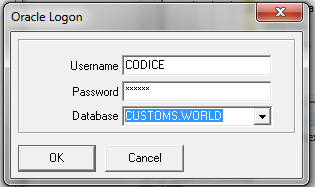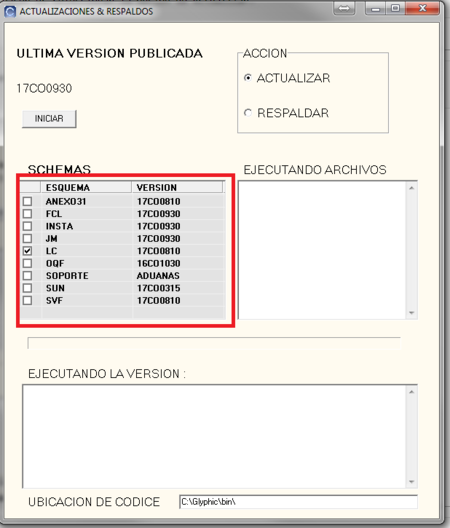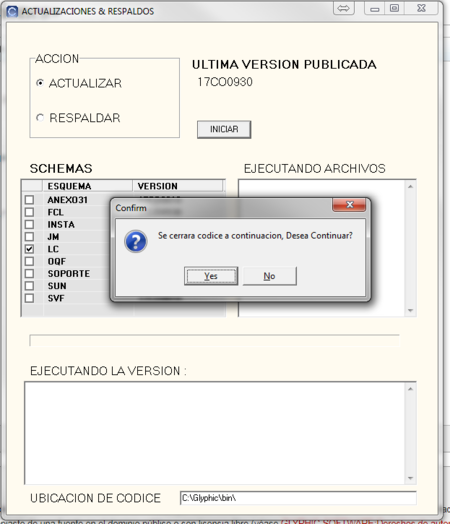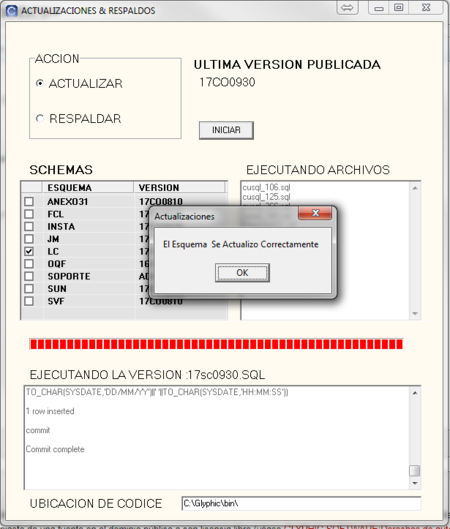Diferencia entre revisiones de «Manual de actualizaciones»
De GLYPHIC SOFTWARE
| Línea 1: | Línea 1: | ||
__TOC__ | __TOC__ | ||
| − | *Lo primero que necesitamos es acceder a nuestro programa (normalmente con CODICE/CODICE@CUSTOMS.WORLD): | + | |
| + | *Lo primero que necesitamos es acceder a nuestro programa (normalmente con CODICE/CODICE@CUSTOMS.WORLD): | ||
[[Archivo:Logon.png|450p]] | [[Archivo:Logon.png|450p]] | ||
| − | *Una vez aquí seleccionamos Actualizar y el o los Schema que deseamos actualizar: | + | ---- |
| − | + | *Una vez aquí seleccionamos Actualizar y el o los Schema que deseamos actualizar: | |
| + | |||
[[Archivo:display.png|450px]] | [[Archivo:display.png|450px]] | ||
| − | *Damos clic en iniciar y posteriormente damos clic en "Yes": | + | ---- |
| + | *Damos clic en iniciar y posteriormente damos clic en "Yes": | ||
[[Archivo:yesno.png|450px]] | [[Archivo:yesno.png|450px]] | ||
| − | *Solo esperamos a que termine y nos aparecerá que nuestro Códice está actualizado: | + | ---- |
| + | *Solo esperamos a que termine y nos aparecerá que nuestro Códice está actualizado: | ||
[[Archivo:finish.png|450px]] | [[Archivo:finish.png|450px]] | ||
Revisión del 13:26 10 nov 2017
*Lo primero que necesitamos es acceder a nuestro programa (normalmente con CODICE/CODICE@CUSTOMS.WORLD):
*Una vez aquí seleccionamos Actualizar y el o los Schema que deseamos actualizar:
*Damos clic en iniciar y posteriormente damos clic en "Yes":
*Solo esperamos a que termine y nos aparecerá que nuestro Códice está actualizado: